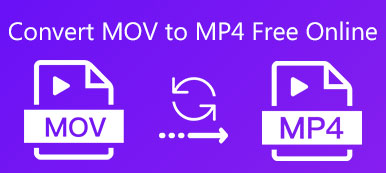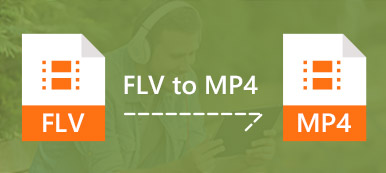MP4 MOV çevrimiçi dönüştürmek için nasıl
- 1Bilgisayarınıza Apeaksoft Launcher'ı indirip yüklemek için "Dosya Ekle" düğmesine tıklayın.
- 2Başlatıcıyı başarıyla kurduktan sonra, bu sitede MOV'a dönüştürmeniz gereken MP4 dosyalarını seçip yükleyin.
- 3MP4'i MOV dönüştürmeye başlamak için "Dönüştür" düğmesini tıklayın.

MP4 VS MOV

 MP4
MP4
- 1.Neredeyse cihazlarla uyumlu en popüler format.
- 2.Video, ses, altyazı ve görüntüleri saklar.
- 3.Benzer içerik, MP4 dosya boyutunda daha küçüktür.
- 4.En yeni codec H264 ile HD n içeriğini geliştirin.
- 5.Gerçek MPEG-4 sunumlarını tutun.
- 6.Her türlü cihazda ve işletim sisteminde iyi çalışın.
 MOV
MOV
- 1.Mac tarafından geliştirilen QuickTime dosya formatı Apple tarafından geliştirilmiştir.
- 2.Video, ses ve metin saklayın (örneğin altyazı).
- 3.Benzer içerik, MOV dosya boyutunda 5 kezdir.
- 4.QuickTime kullanırken daha iyi bir kalite sağlayın.
- 5.İçeriği saklamak için izleme sistemini kullanın.
- 6.Apple ile ilgili ürünlerle sorunsuz çalışın.
MP4, masaüstü versiyonuyla MOV'a nasıl dönüştürülür?
Çevrimiçi dönüştürücüyü kullanarak sınırlı dönüştürme özelliklerini göz önünde bulundurarak, burada başka bir masaüstü programı öneriyoruz, MOV Converter MP4. Büyük ölçüde zaman kazanmak için MP4'i MOV'a dönüştürmenize yardımcı olur. Ayrıca, klip videolar, video döndürme veya aynalama, filigran video dosyası gibi dahili düzenleme özellikleri, video efektlerini geliştirir, video efektlerini manuel olarak ayarlar, vb.
1. Adım. MOV Converter MP4 bilgisayarınıza ücretsiz indir. Bu yazılımı hemen bilgisayarınıza yükleyin ve başlatın.

2. Adım. Bir veya daha fazla MP4 dosyasını bu sihirbaza aktarmak için "Dosya Ekle" yi tıklayın.

3. Adım. İsterseniz, dönüştürmeden önce video efektlerinizi düzenlemeye başlamak için "Düzenle" düğmesini tıklamanız yeterlidir.
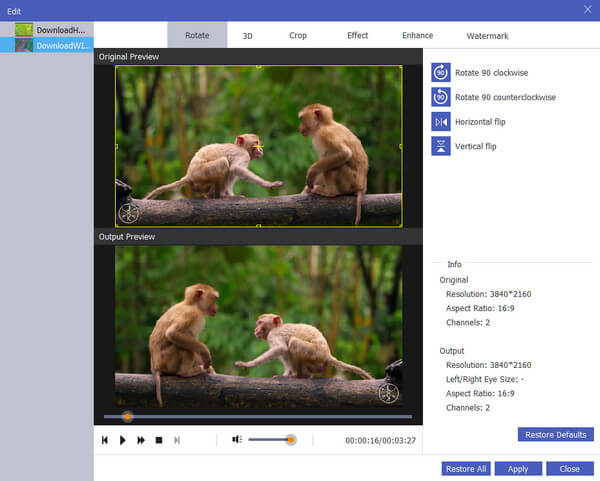
4. Adım. MP4'i MOV'a dönüştürmeye başlamak için "Profil" açılır listesinin altındaki "MOV" seçeneğini seçin ve "Dönüştür" düğmesini tıklayın.
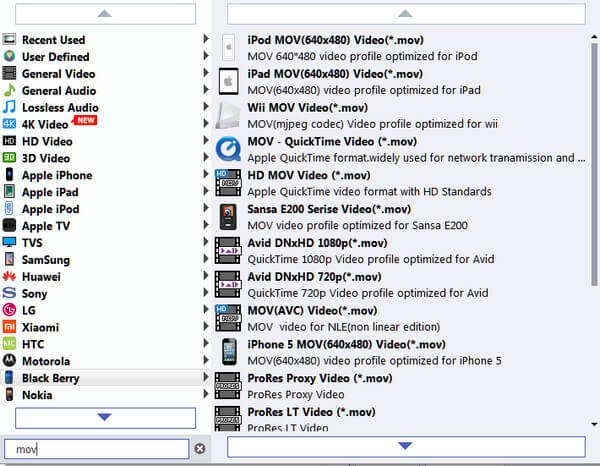
Ücretsiz Online Video Converter VS. Video Dönüştürücü Ultimate (Masaüstü)
| Özellikler | Ücretsiz Online Video Dönüştürücü | Video Dönüştürücü Ultimate (Masaüstü) |
| Çıkış video formatları | MP4, MOV, KV, AVI, M4V, FLV, WMA, WebM, VOB, MPG, 3GP, GIF, YouTube, Facebook | 1000 formatlarında |
| Çıktı ses biçimleri | MP3, AAC, MKA, M4A, AC3, M4B, WMA, M4R, WAV, AIFF, FLAC | 1000 formatlarında |
| Dönüşüm hızı | İnternete bağlı | Daha hızlı 30X |
| Dönüşüm kalitesi | İyi | Kayıpsız kalite |
| Dosya boyutu sınırlaması | Yok hayır | Yok hayır |
| Güvenlik | Güvenli kullanım | İnternet bağlantısı olmadan tamamen güvenli |
| 4K desteklenir | Yok hayır | Evet |
| Videoyu düzenle | Yok hayır | Döndür, çevir, kırp, filigran, kırp, birleştir |
| Sesi düzenle | Yok hayır | Klip, birleştirme |
| Ses efekti | Yok hayır | Ses ayarı |
| Video etkisi | Yok hayır | Birlikte gelen parlaklık, kontrast, doygunluk ve ton |
| Video İyileştirme | Yok hayır | Lüks çözünürlük, parlaklığı en iyi duruma getirme, video gürültüsünü gidermek, titreyen videoyu azaltmak |
| Toplu dönüştürme | Yok hayır | Evet |
| İnternet gerektir | Evet | Yok hayır |
| DVD'yi dönüştürün | Yok hayır | Evet |
| Efektleri önizleme | Yok hayır | Evet |
| Videodan ses çıkar | Evet | Evet |
| İndirSatın AlınİndirSatın Alın |


 (177)
(177)